今回はCDSのフォームに項目を追加します。前回の記事ではCDSとBCの片方で新規データを作成するケースを検証しました。その際にCDS側のフォームに非表示の項目があり、データ作成が不便でした。連携用の項目をフォームに追加し、簡単にデータ作成できるようにします。
1. フォームへの項目追加
Power Appsの画面でデータ>エンティティからAccountを選択。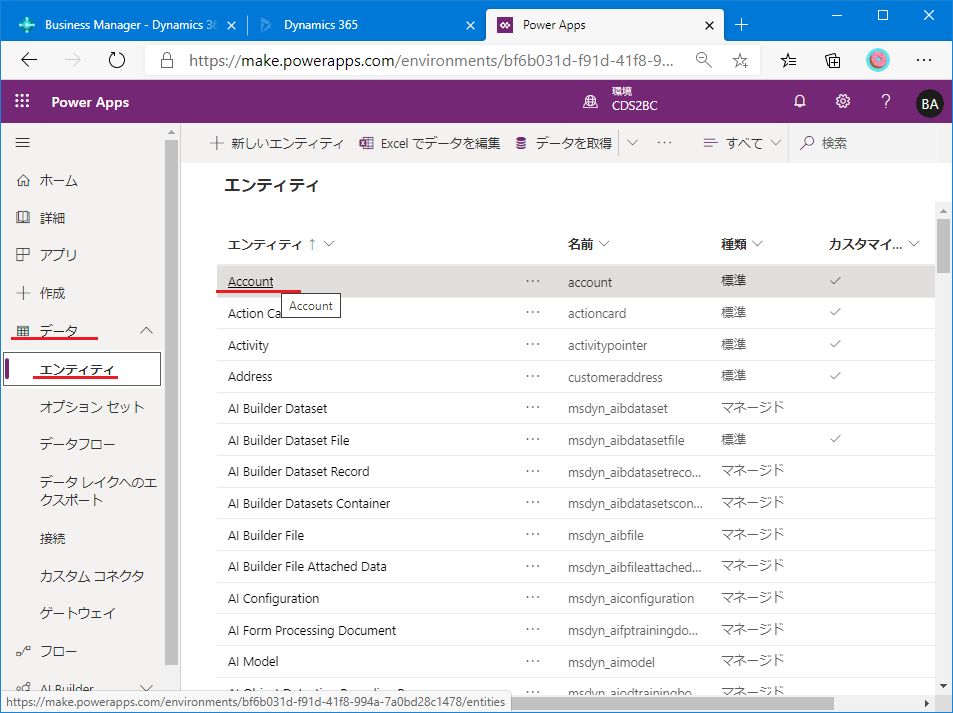 フォームタブを選択。
フォームタブを選択。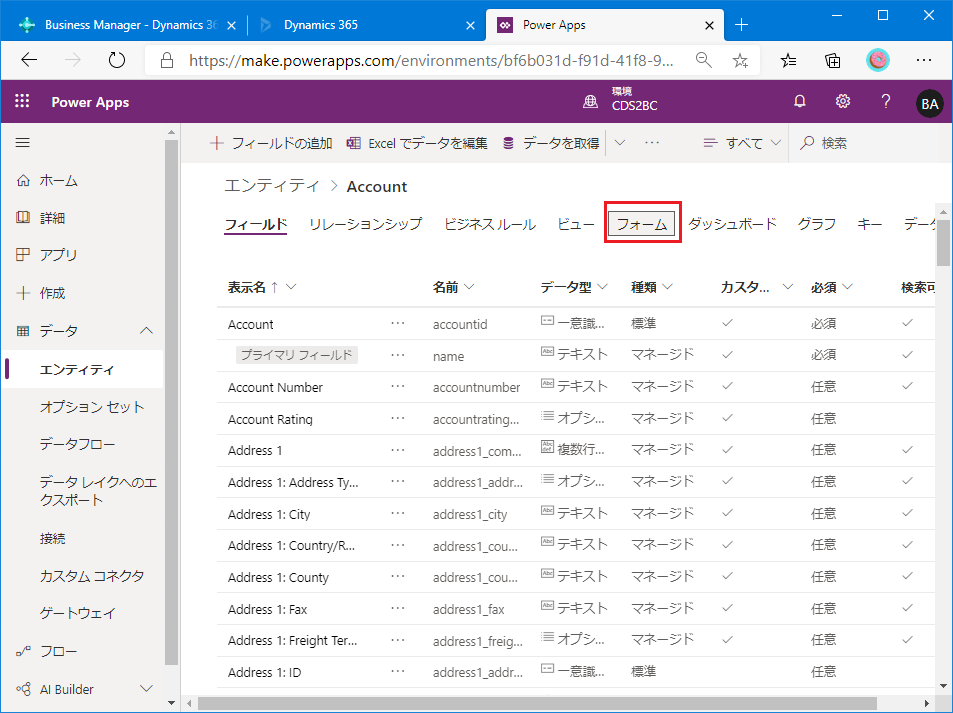 Accountのフォームが複数存在する。新規作成画面に使われる(と思われる)一番上のフォームを選択。
Accountのフォームが複数存在する。新規作成画面に使われる(と思われる)一番上のフォームを選択。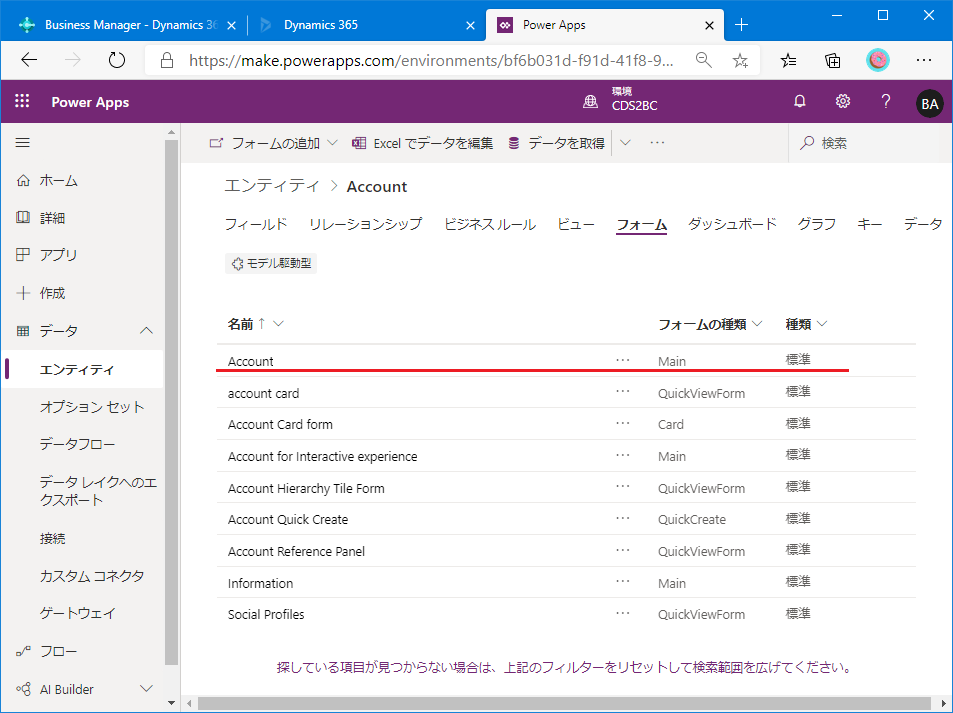 フォームを選択すると上部のメニューが少し変わる。「編集フォーム」の右側のプルダウンから新しいタブでフォームを編集を選択
フォームを選択すると上部のメニューが少し変わる。「編集フォーム」の右側のプルダウンから新しいタブでフォームを編集を選択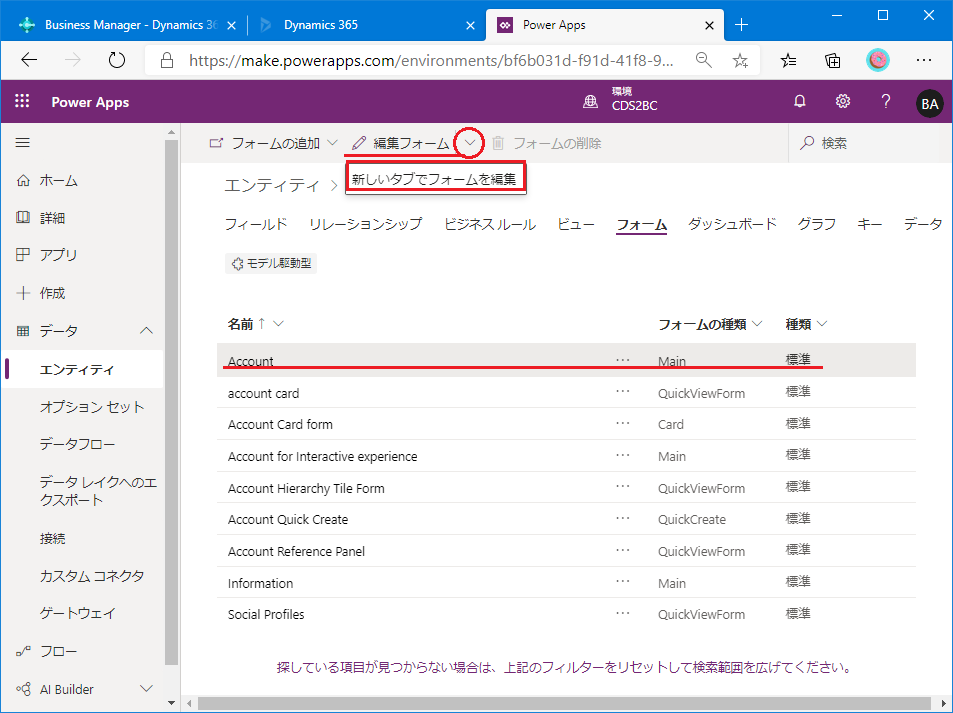 フォームの編集画面が表示された。全体表示になっているが小さすぎて見えないので適宜拡大する。
フォームの編集画面が表示された。全体表示になっているが小さすぎて見えないので適宜拡大する。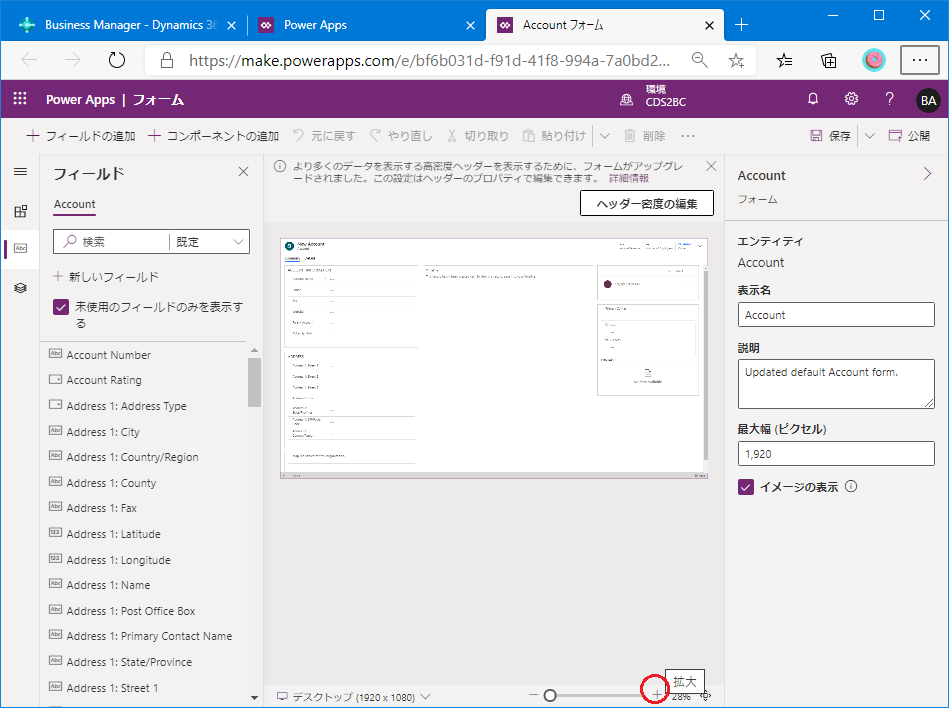 左側にエンティティの項目一覧が 表示されている。RelationshipTypeをドラッグ&ドロップして適当な場所に配置する。(例では.AccountNameの下に配置)
左側にエンティティの項目一覧が 表示されている。RelationshipTypeをドラッグ&ドロップして適当な場所に配置する。(例では.AccountNameの下に配置)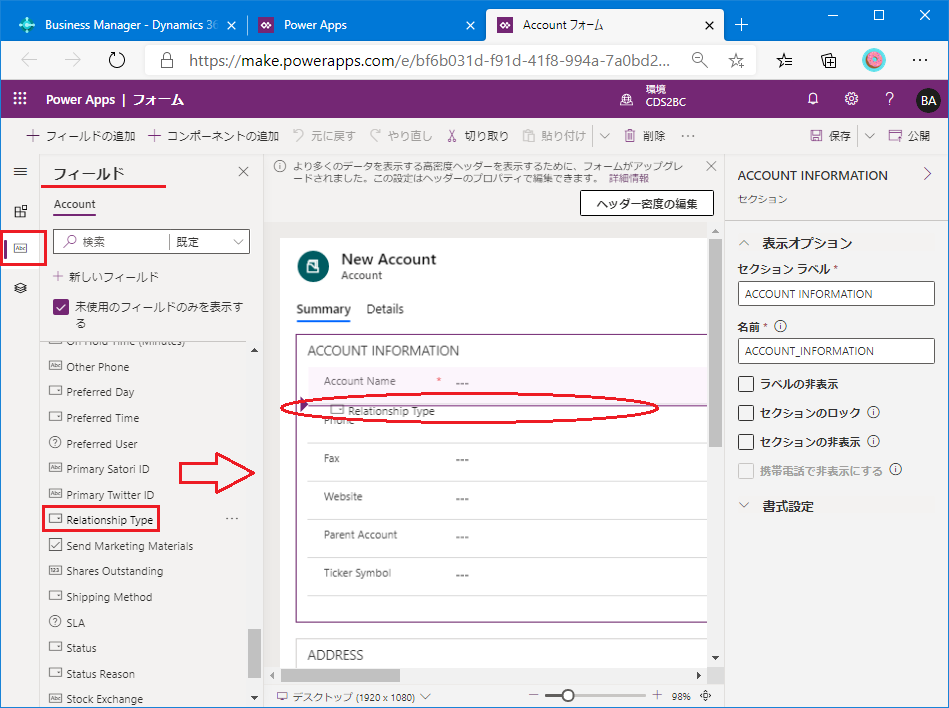
Companyをドラッグ&ドロップし同様に配置する。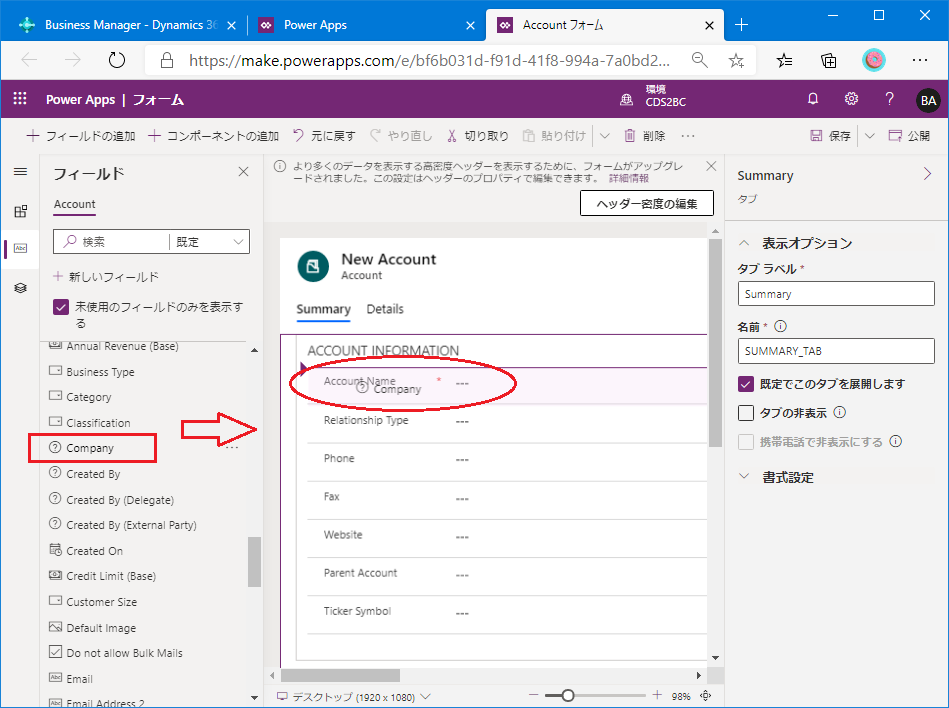 2項目が 配置されたことを確認して保存。
2項目が 配置されたことを確認して保存。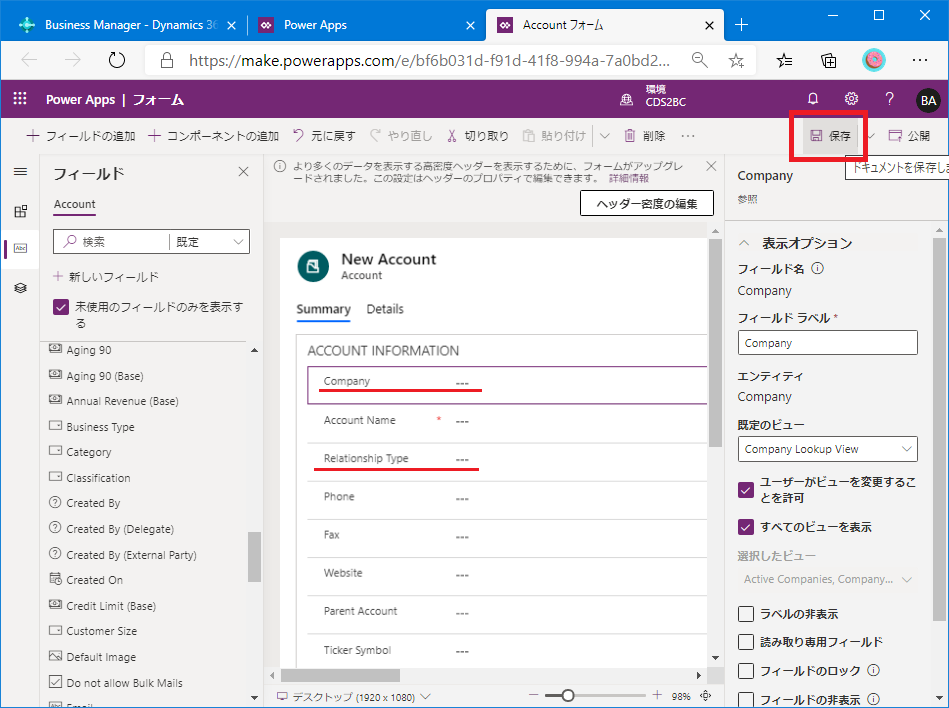 公開する。
公開する。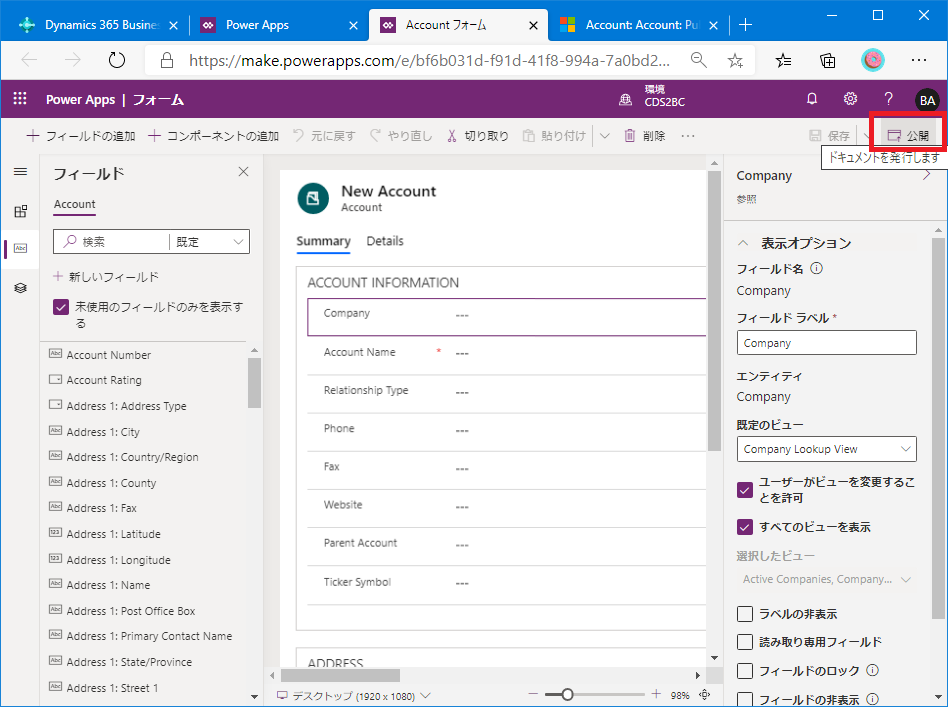 公開された。
公開された。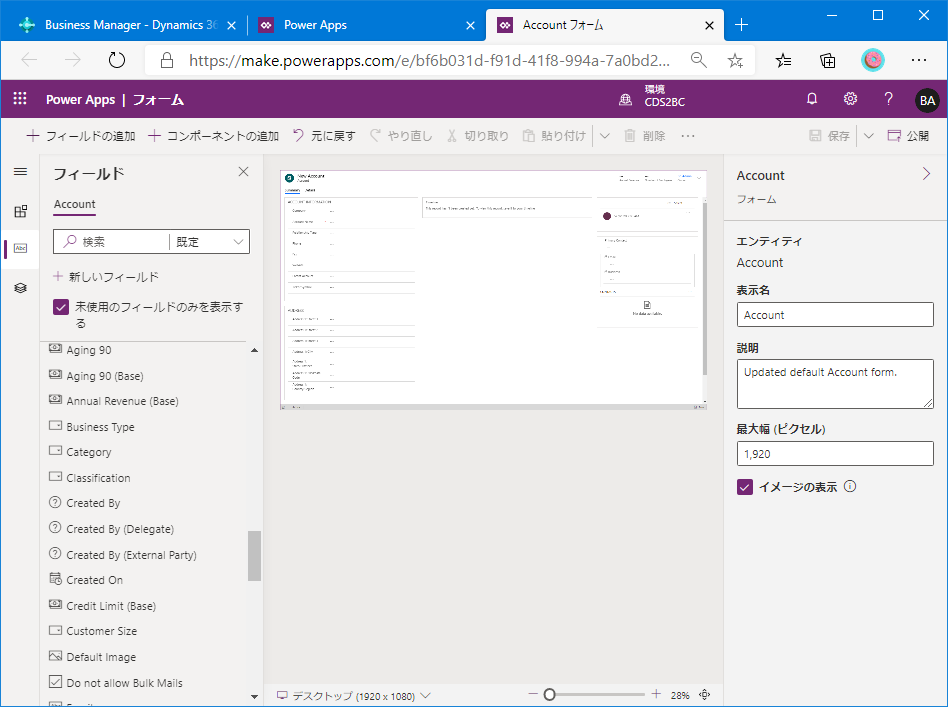 既存のレコードを使って追加項目がフォームに表示されているか確認する。データタブでレコードを選択して「レコードの編集」をクリック。
既存のレコードを使って追加項目がフォームに表示されているか確認する。データタブでレコードを選択して「レコードの編集」をクリック。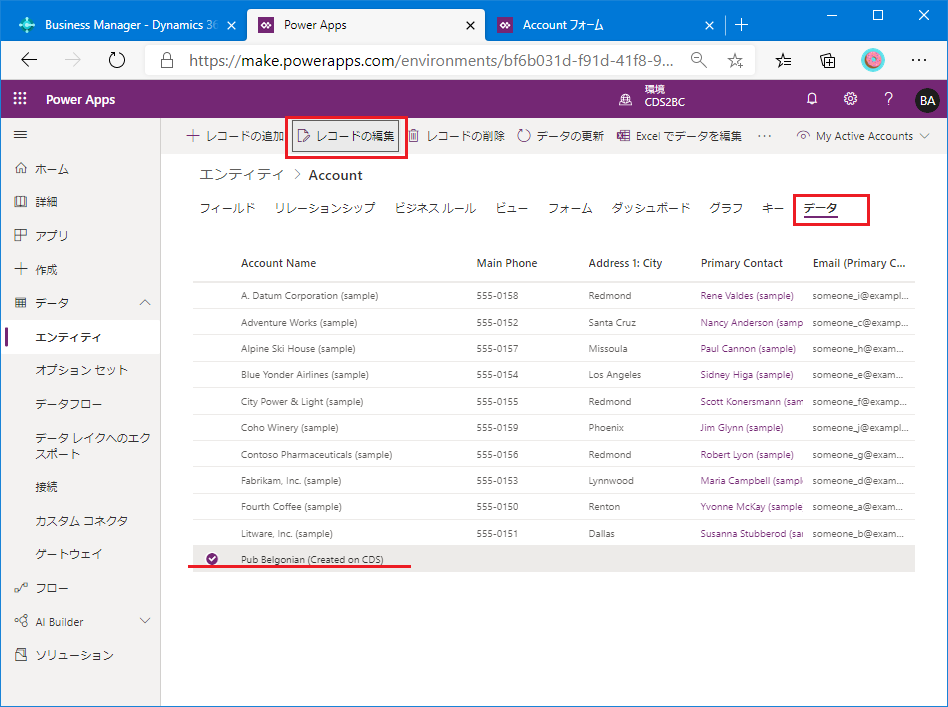 前回登録したレコードにCompanyとRelationshipTypeが追加されていることがわかる。
前回登録したレコードにCompanyとRelationshipTypeが追加されていることがわかる。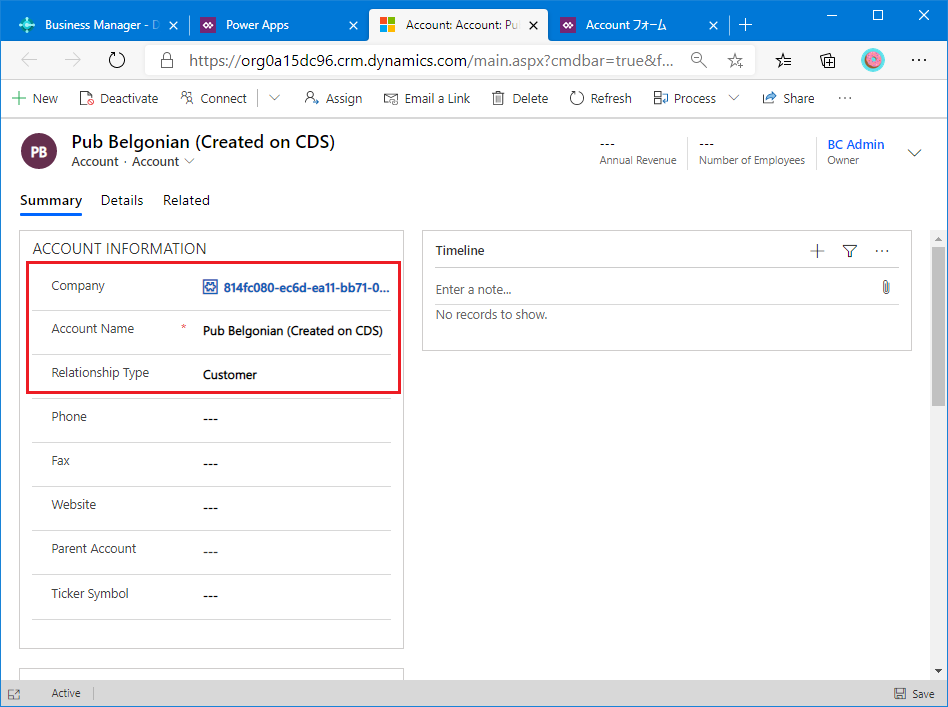 RealationshipTypeはプルダウンから選択可能。
RealationshipTypeはプルダウンから選択可能。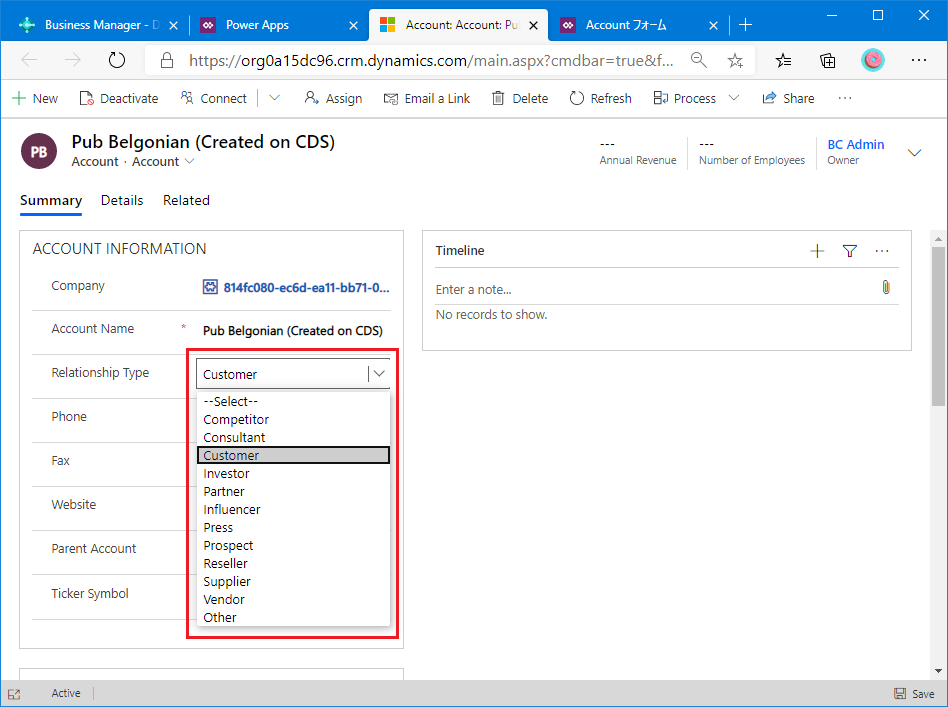 Companyはすでに値がセットされている。×をクリックすると、、
Companyはすでに値がセットされている。×をクリックすると、、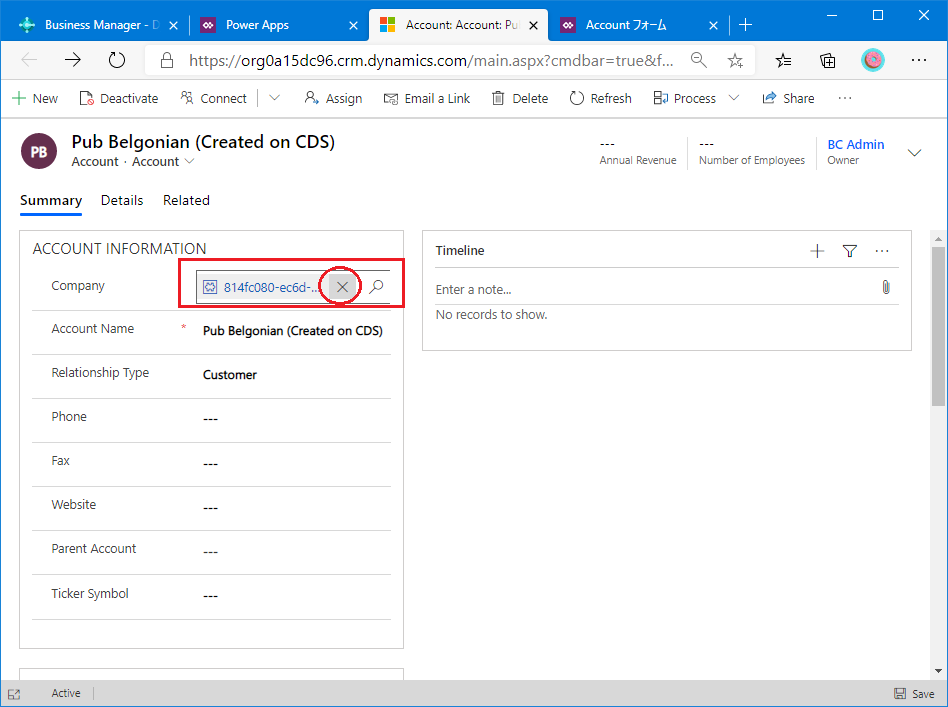 データがクリアされる。値がセットされていない状態では選択肢が表示される。ここで表示されている選択肢は前回のExcelでCompany(vlookup)列に表示されていた項目。(記号の羅列なので直感的に理解しづらいが、マスタのIDとテキストみたいな関係)
データがクリアされる。値がセットされていない状態では選択肢が表示される。ここで表示されている選択肢は前回のExcelでCompany(vlookup)列に表示されていた項目。(記号の羅列なので直感的に理解しづらいが、マスタのIDとテキストみたいな関係)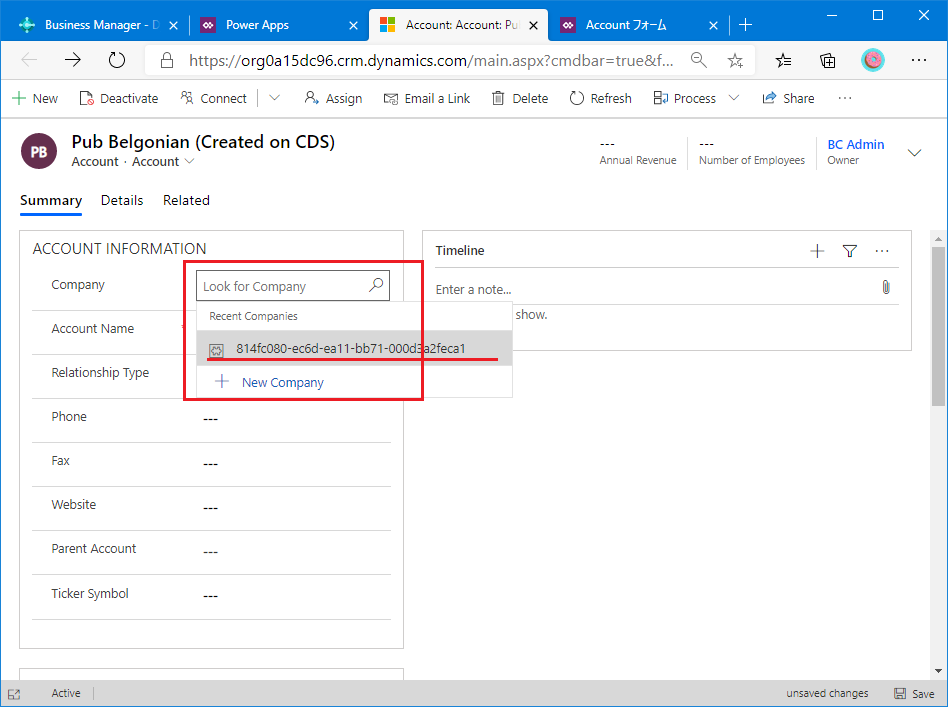 試しに新規作成してみる。
試しに新規作成してみる。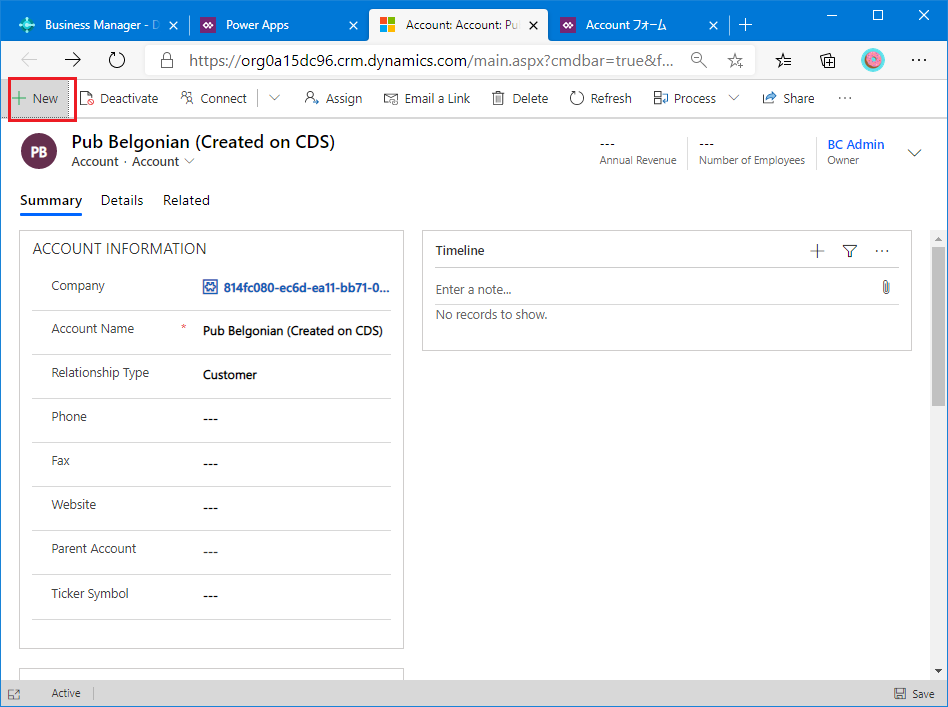 適当に新規作成して保存。
適当に新規作成して保存。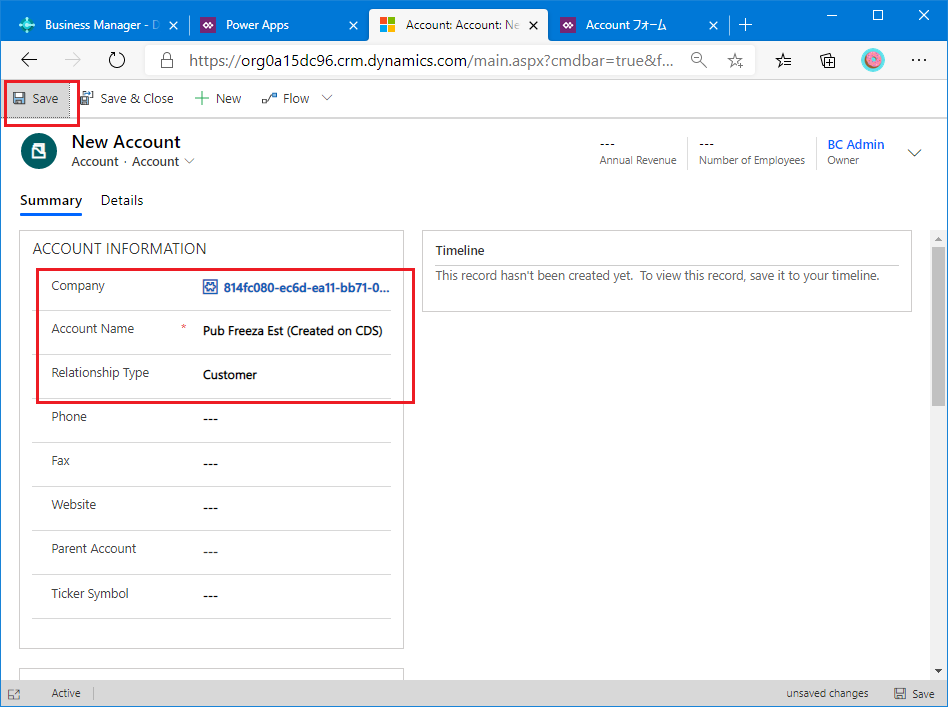 BC側で同期を実行。今回はSetup画面から実行してみる。(いろいろ同期の方法がある。)
BC側で同期を実行。今回はSetup画面から実行してみる。(いろいろ同期の方法がある。)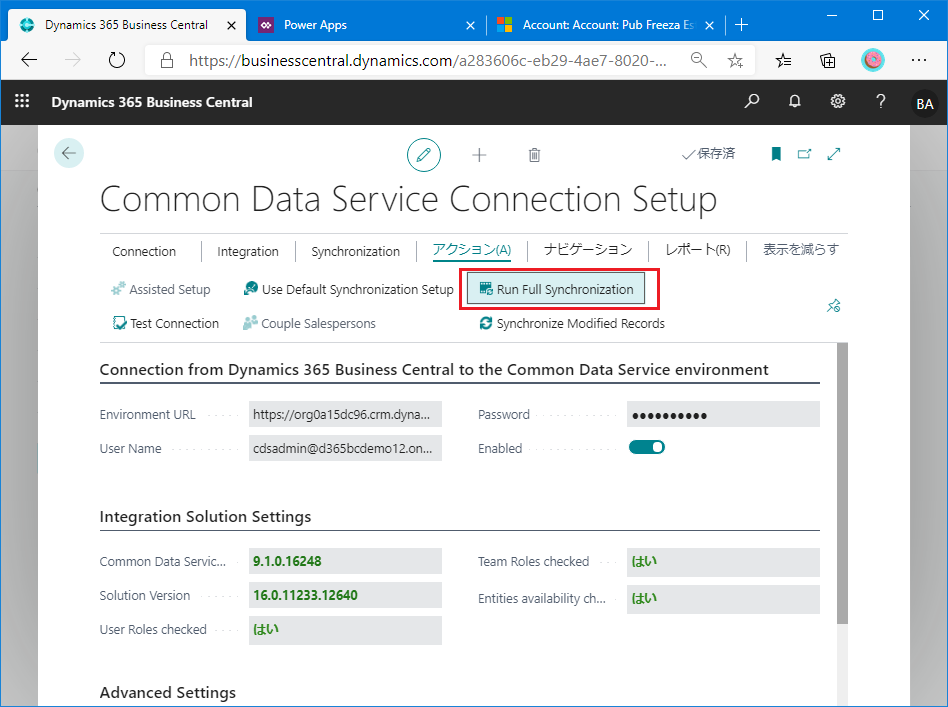 前回の結果が 一覧表示されているのでResetを押す。
前回の結果が 一覧表示されているのでResetを押す。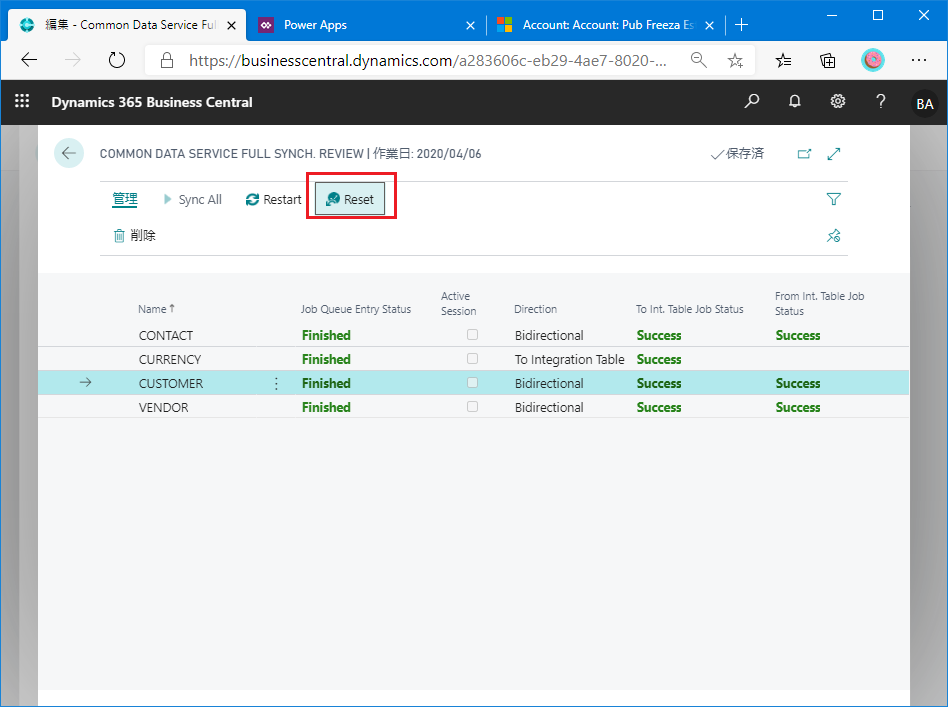 クリアされてSyncAllが押せるようになった。
クリアされてSyncAllが押せるようになった。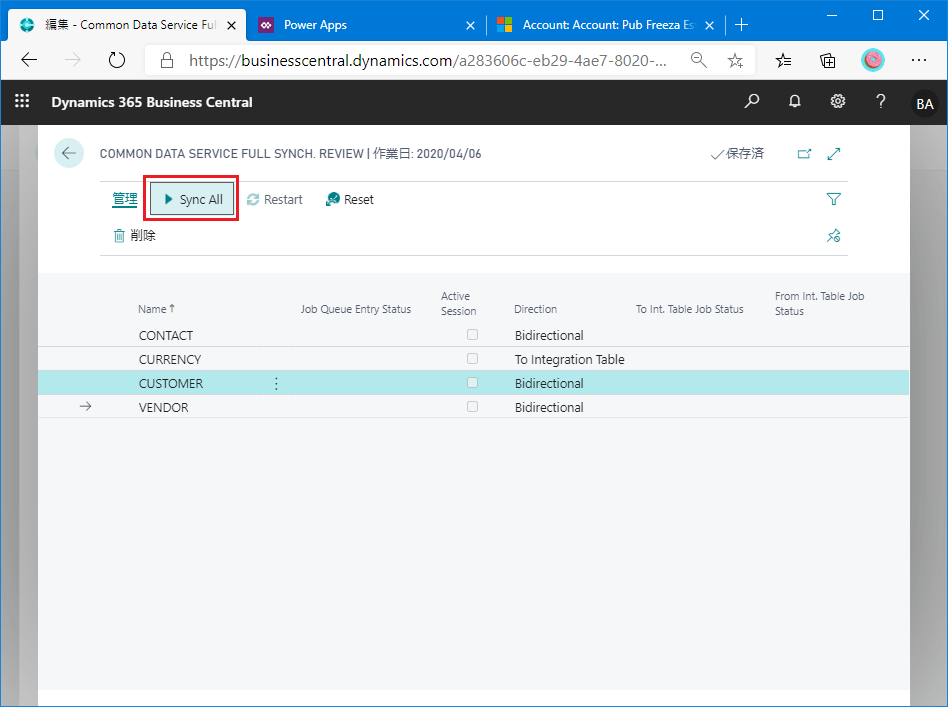 はい、を選択して実行。
はい、を選択して実行。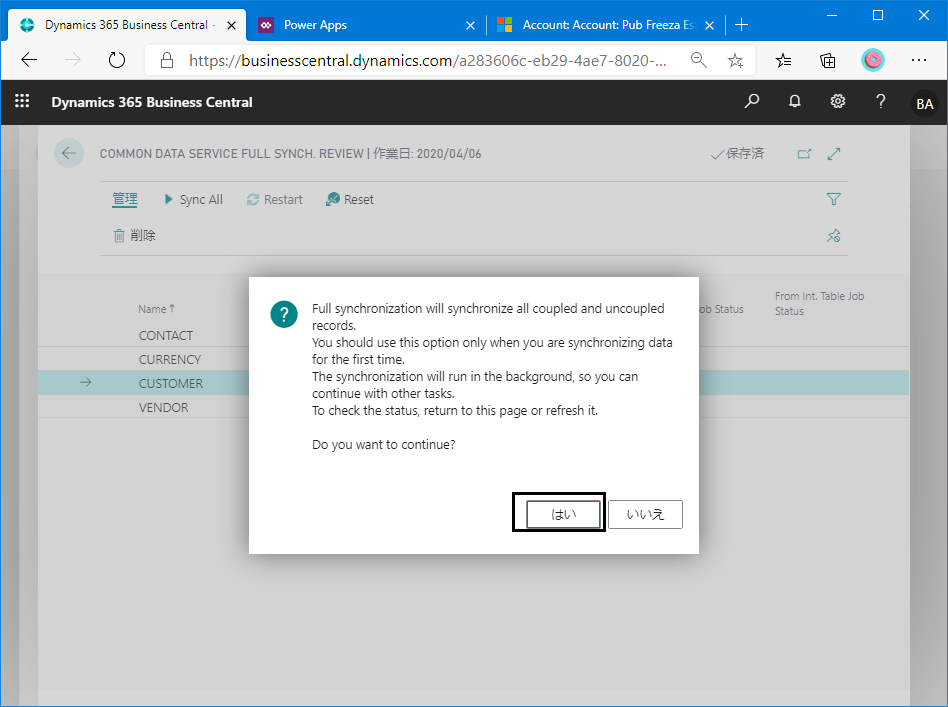 同期が開始。しばらく待つ。
同期が開始。しばらく待つ。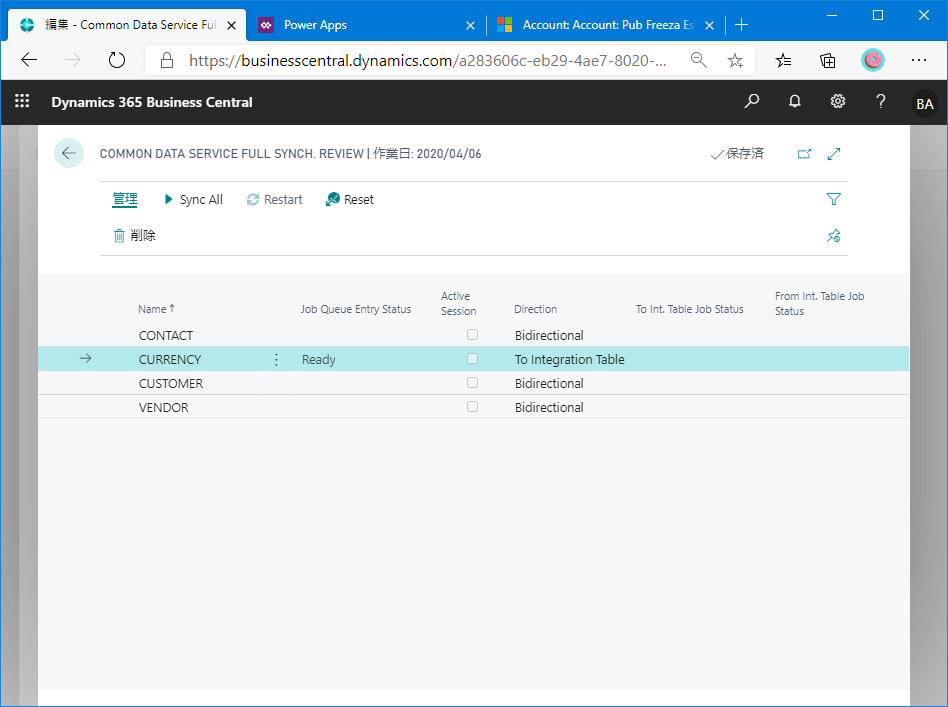 しばらくしてから画面をリフレッシュすると完了したことを確認できる。Finishedがハイパーリンクになっているのでクリック。
しばらくしてから画面をリフレッシュすると完了したことを確認できる。Finishedがハイパーリンクになっているのでクリック。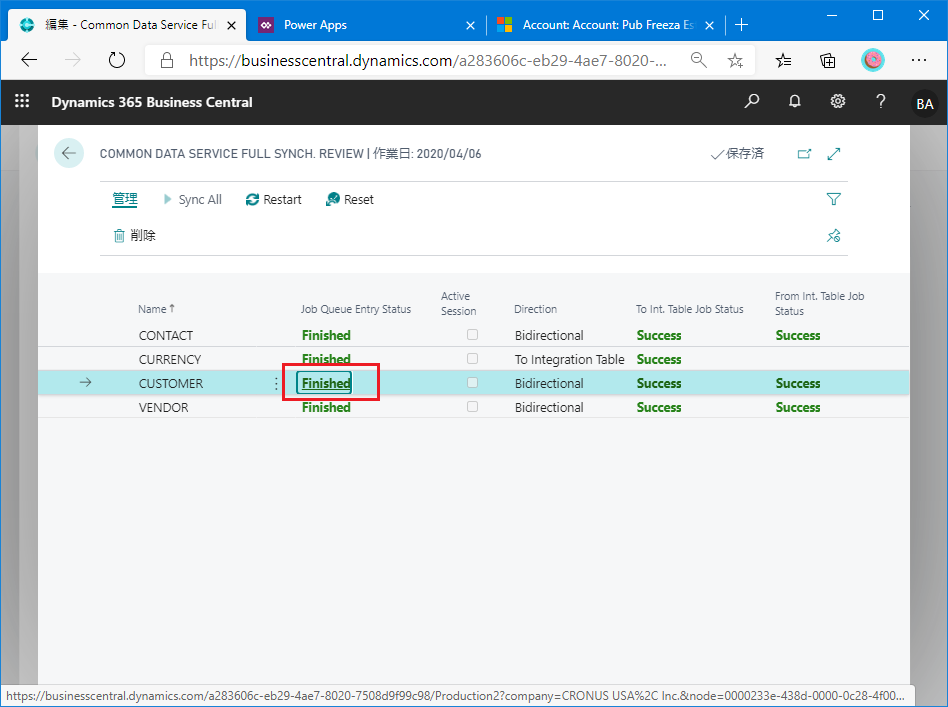 実行された旨が表示される。これだけだとわからないのでDetailsを押す。
実行された旨が表示される。これだけだとわからないのでDetailsを押す。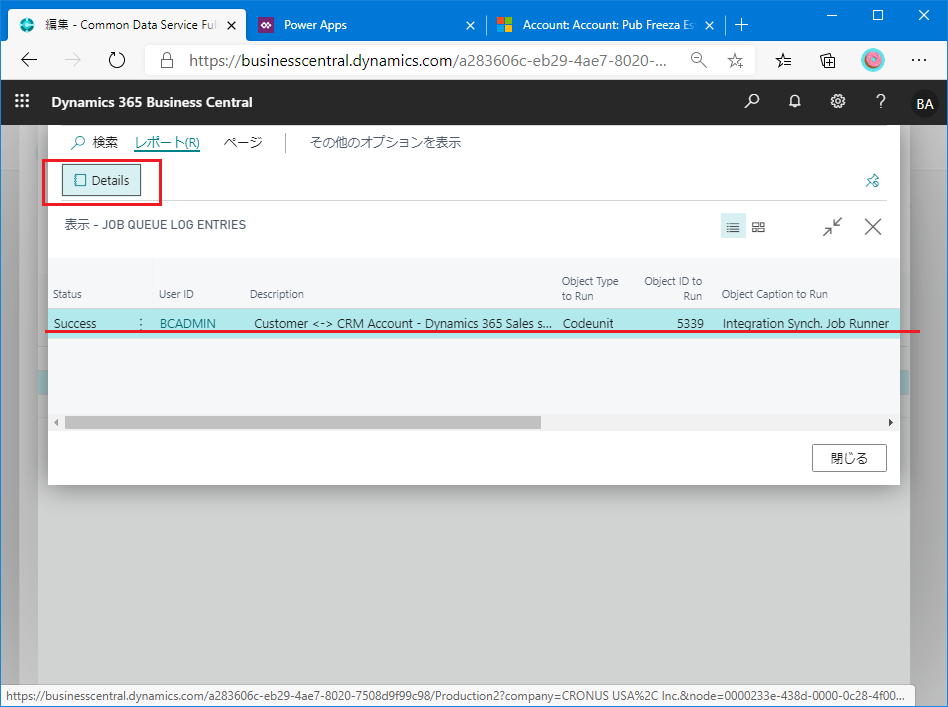 1件CDS→BC連携で新規登録されたことがわかる。
1件CDS→BC連携で新規登録されたことがわかる。 BC側でCustomerを確認すると新規登録されていることがわかる。無事、連携が成功した。
BC側でCustomerを確認すると新規登録されていることがわかる。無事、連携が成功した。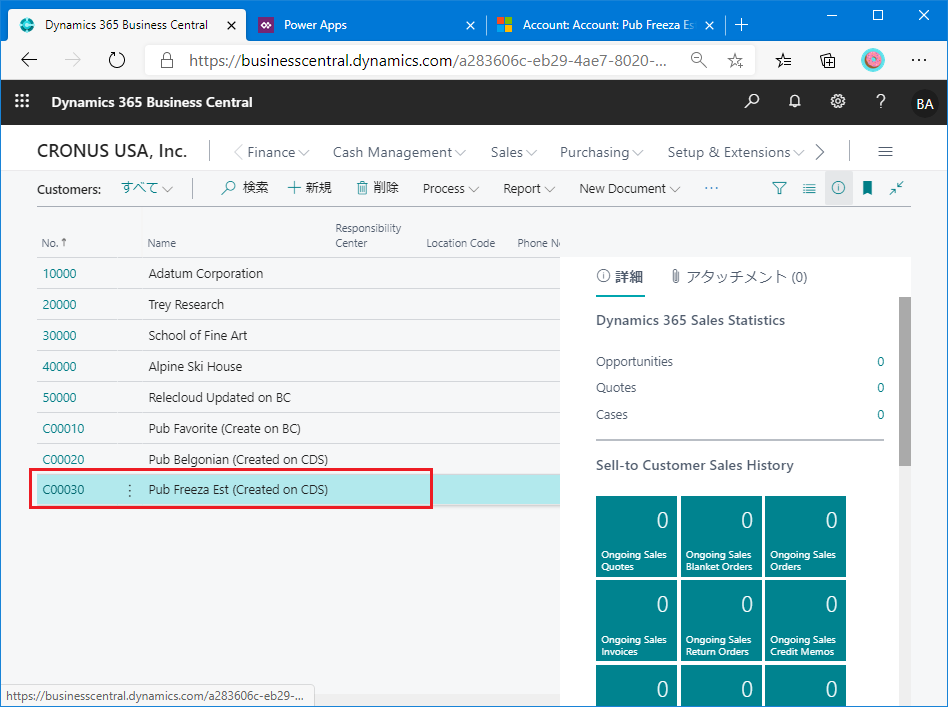
CDS側のフォーム変更が柔軟に対応できるので、ERP側に手を入れる必要性が少なく済みます。ココが最大のメリットだと思います。(一言で書いたけど、とても重要)

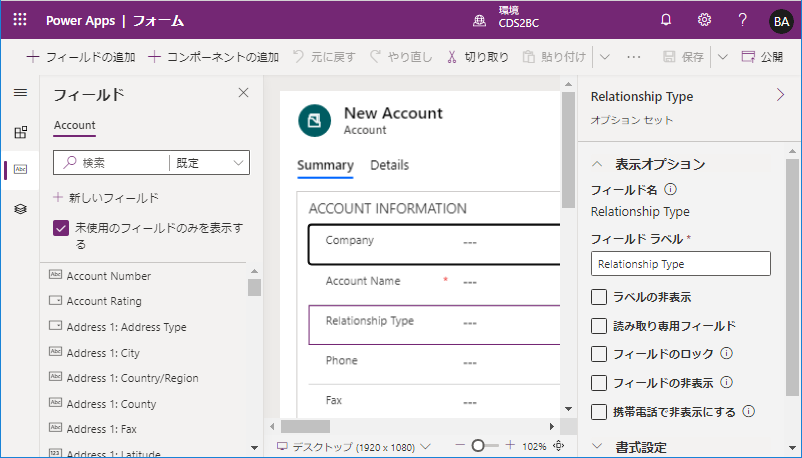
1件のコメント